ユーザは、建物のファサードの各フロアの外観を形成しているビルディング ブロックを編集できます。使用するファサード スタイル、レイアウト、ブロックの順序、フロアの配置、水平および垂直のパターンとともに屋根装飾を指定します。




 をクリックします。
をクリックします。
- 編集するスタイルを表示します。
- [スタイル パレット]の左側で、[ファサード]タブをクリックします。
- ドロップダウン リストからスタイル カタログを選択します。
- スタイルを選択し、
 をクリックして既存のスタイルを複製して編集します。
をクリックして既存のスタイルを複製して編集します。
元のバージョンを変更する代わりに、既存のスタイルをコピーすることをお勧めします。
- スタイルの新しいコピーをダブルクリックし、そのプロパティを編集します。
スタイルを選択して
 をクリックすることもできます。
をクリックすることもできます。
- 必要なレイアウトを追加します。
レイアウトはファサードのバージョンです。たとえば、建物の前面に 1 つのレイアウトがあり、側面と裏面に別のレイアウトがある場合があります。前面にはドアがあり、側面にはない場合があります。レイアウトを追加するには、[レイアウト]リストの右側にある[追加]をクリックします。
- レイアウトを選択し、ブロックの順序を編集します。
ブロックの順序は、表れる順にレイアウトの要素を表示します。たとえば、Achilles スタイルは Arrangement1 というレイアウトを持っています。この配置は、fl00、fl01、fl02+fl03 というブロックを持っています。各ブロックはフロアまたは一連のフロアのパターンです。フロアは地面から上に順に示されます。
パターンが少なくとも 1 回表示され、必要なだけ複製してファサードの高さを作成する場合は、プラス記号(+)を使用します。
括弧をプラス記号と組み合わせて使用し、これをグループに適用します。たとえば、(fl01, fl02)+ はレベル 1 とレベル 2 が少なくとも 1 回表れることを意味します。ファサード高さを上げると、これらの 2 つのフロアがまとめて複製されます。
- ブロックの順序を編集するには、ダブルクリックし、[ブロックおよびフロア配置エディタ]を表示します。
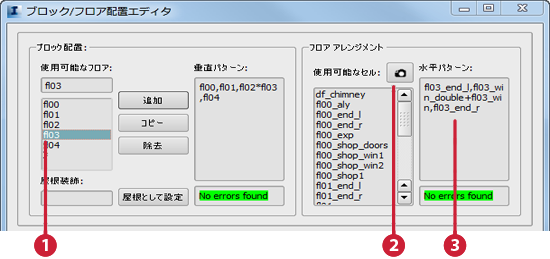
1. 使用可能なフロアは、[使用可能なフロア]リストの左側に表示されます。フロアの現在の配置は、[垂直パターン]リストに表示されます。
2. [カメラ]アイコンをクリックし、使用可能なセルのサムネイルを表示します。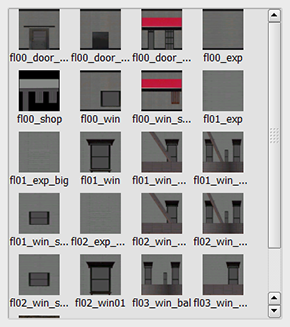
3. 選択したフロアのセルの現在の配置は、[水平パターン]リストに表示されます。
- フロアを追加するには、[追加]をクリックし、新しいフロアに名前を付けます。[垂直パターン]エントリを手動で編集して、垂直パターンでの位置を指定します。
そのフロアを使用しない場合は、[削除]または[Backspace]キーを使用して手動で削除します。現在のスタイルに屋根要素がある場合は、それを選択し、[屋根として設定]をクリックすることができます。屋根要素を使用しない場合は、[屋根装飾]フィールドからエントリを手動で削除します。
- フロアの水平セルを編集するには、次の手順を実行します。
- [使用可能なフロア]リストで、編集するフロアを選択します。
- [水平パターン]リストでダブルクリックし、編集します。
- 新しいセルを表示させたいポイントにカーソルを配置します。
- [カメラ]アイコンをクリックし、使用可能なセルのサムネイルを表示します。追加するセルの名前を指定します。[カメラ]をもう一度クリックし、リストを非表示にします。
- [使用可能なセル]リストでセル名をダブルクリックし、カーソル位置の[水平パターン]エントリに追加します。
パターンの構文が不適切な場合、リストの下部のアラートが赤に変わります。たとえば、カンマの位置が間違っていたり、カンマの数が多すぎる場合は、この状態が発生することがあります。[Del]キーおよび[Backspace]キーを使用して、問題を訂正します。修正後、アラートは緑に戻ります。
- 異なるサイズの建物に垂直要素または水平要素が適用される方法を確認するには、[プレビュー]エリアの[幅]および[高さ]スライダを動かします。[高さ]スライダの各ティックは 1 フロアに相当します。
- ブロックおよびフロアの配置の編集を終えたら、[閉じる]をクリックします。